vericut中文教程-构建二轴车床模型
Vericut_基础教程-构建机床、程序原点、刀具设置、宏程序仿真_by_ljg

Vericut 基础培训一构建三轴机床、仿真宏程序Vericut 基础培训1——构建三轴机床,仿真宏程序作者:LJG使用Vericut仿真,必须包含毛坯、数控程序、刀具三个部分,但为了仿真的准确性和真实性,我们还需要机床、夹具用于仿真碰撞,设计模型用于比对仿真结果的正确性等。
这一章我们从基本的三轴机床构建讲起。
在Vericut里有两种方法构建机床,一种是通过Vericut自带的简单建模工具建立机床模型,另外一种是使用其它CAD软件先建立好机床模型,再将机床模型文件导出为Vericut可以接受的文件格式,再导入Vericut。
用Vericut自带的建模工具建立机床模型比较麻烦,这里我们用第二中方法,利用NX将建好的机床模型文件导出为.STL 格式文件,并导入Vericut用以构建三轴机床。
一、从NX输出机床模型从论坛上下载机床模型文件,用NX6打开,如下图1所示。
图 1一般像机床外壳,控制系统操作面板等实际仿真过程中不需要的部件可以不导出,不过在Vericut里导入不参与仿真的部件可以增加机床的真实感。
这里我们不导出机床外壳,控制系统操作面板这两个部件,将这两个部件隐藏如图2所示。
图 2将不用的部件隐藏后,我们可以看见如图3所示的主轴端面的坐标系。
图 3在机床建模的时候,我们一般会按照机床的机械零点位置来建立各个机床运动部件的模型,而机床的Z轴的机械原点一般在主轴端面,如图3所示。
但从这个机床模型可以看出X、Y轴的位置并不在机械原点,所以我们导出后还要在Vericut里进行调整。
下面先输入机床床身,即在仿真过程中不运动的部件。
选择主菜单File > Export >STL…,弹出Rapid Prototyping对话框,这里可以设置输出模型的公差,公差的大小会影响STL文件的大小,不改变参数,单击OK,在弹出的对话框中输入要保存的文件名,输入Based_Y,双击鼠标中键(单击两次OK),选择绿色的底座和导轨,如图4所示的高亮显示部件,选择完成后所有弹出的窗口,都选择OK。
vericut 教程
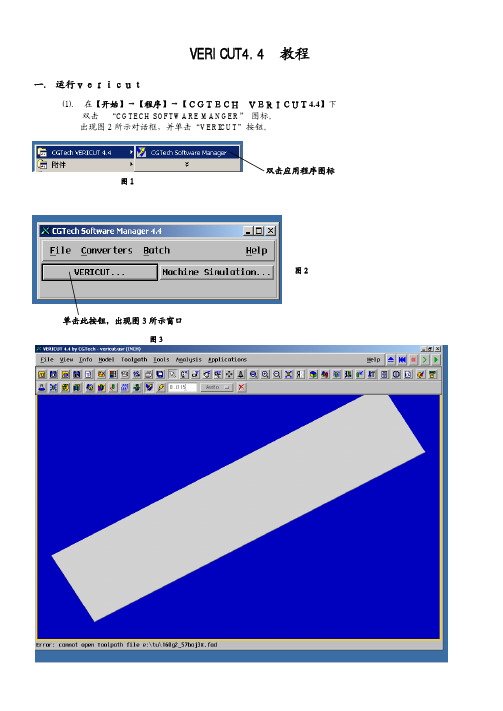
一. 运行vericut⑴. 在【开始】→【程序】→【CGTECH VERICUT4.4】下 双击 “CGTECH SOFTWARE MANGER” 图标。
出现图2所示对话框,并单击“VERICUT ”按钮。
双击应用程序图标图1图2单击此按钮,出现图3所示窗口图3VERICUT4.4教程图3所示的窗口就是模拟加工的主窗口,我们先把常用的工具按钮熟悉一下。
“测量”命令,模拟加工完后可用此按钮进行测量。
“观察加工”命令,按下此按钮后可出现一对话框显示NC 文件(此按钮按下后会影响模拟的速度)。
“复原”命令,按下此按钮后可把材料恢复到未加工时的状态。
“放大”命令,模拟加工完后可用此按钮进行局部放大,进行观察和测量。
“单步执行模拟加工”命令,按一下执行一行。
“全屏”命令,在设置好材料后,让材料尽可能的充满屏幕。
“移动”命令,用来移动材料的位置,便于观察。
“动态缩放”命令,用来缩小、放大材料的尺寸,便于观察。
“模型定义”命令,用来设置材料的形状及尺寸和编程原点。
“刀路控制”命令,用来选择模拟加工的NC 文件。
“加工状态”命令,按下此按钮可出现一对话框显示当前的加工参数。
“停止模拟”命令,可在按下此按钮后局部放大观察并进行尺寸测量。
“执行模拟加工”命令,开始进行模拟加工。
⑴. 在VERICUT 的主窗口下,先选择我们要加工的NC 程序, 点选按钮,出现图4的对话框。
保证是G 代码格式图4在图4所示的对话框里,各按钮的作用如下:“Toolpath”----按此按钮进入目录选取需要模拟加工的文件。
“start Cut”----在此输入程序的起始行号。
“stop At ”----选择其中一项以确定程序停止在选择的项目上。
“Text”----当在“stop At”选择“Text”项时,可在此输入文本的内容。
在对话框里设置好后接下来我们就可以单击“Apply”再单击“Close”进入材料设置对话框了。
⑵. 在VERICUT 的主窗口下,点选按钮,然后出现图5所示的对话框,我们可以在此设置材料的规格、夹具偏置。
VERICUT软件车床仿真系统构建与应用探讨

VERICUT软件车床仿真系统构建与应用探讨摘要:随着数控加工技术的不断发展,虚拟制造和技术得到快速应用,Vericut 软件作为一种专业的第三方数控仿真软件,能够很好地检查数控程序的正确性,减少大型复杂零件的研制周期,提高研制效率,降低研制风险。
本文重点介绍Vericut软件车加工机床仿真系统的构建方法和数控车加工程序仿真技术的应用,论述了软件的技术特点及实际应用情况。
关键词:虚拟仿真机床结构树数控程序一、概述Vericut软件是一款专为制造业设计的CNC加工仿真和优化软件,是在数控加工领域广泛使用的虚拟加工验证软件,可以取代传统的切削部件试验方式,Vericut 软件通过模拟整个机床加工过程和校验加工程序的准确性,来帮助您清除编程错误、改进切削效率和优化切削方案,提高大型复杂零件研制效率,降低研制风险。
该软件能够真实的再现实际机床全部加工过程,而且能够根据相关的设置分析数控程序干涉以及过切等情况,同时作为第三方软件可以对其他软件所编制数控程序进行验证,本文将以一个数控立车仿真系统构建过程和在航空发动机盘类零件数控车加工仿真应用为例,介绍该技术的特点以及应用方法。
二、Vericut机床三维实体模型的构造构建一个完整的Vericut机床仿真系统,通常在工程上选择UG、CATIA、Pro/E 等软件建立几何模型,当建造好全部所有机床主要部件后(如机床外形、底座、立柱),将各部件在UG软件中组装成一个完整的机床三维模型,按照机床底座、X轴、Z轴、工作台和主轴等功能模块分别输出成IGES、STL、STEP等格式文件,然后通过VericutA软件中图形转换输入接口选项导入实体模型到机床仿真系统中。
图1为UG软件构建的立车三维模型,图中不同颜色属于不同的机床功能部件。
图2为UG软件输出STL文件的操作过程,按照该项操作就能够将三维实体模型输出为Vericut软件能够识别的文件,导入Vericut软件各功能组件中就构成了虚拟实体机床。
VERICUT多轴数控加工仿真PPT教程

包含刀具描述,刀 具类型,控制点等 刀具基本信息
二. VERICUT多轴数控仿真系统
• 标准刀具
– 提供了平底立铣刀、球头刀、环形刀、锥形刀等常用数控加 工刀具的定义
二. VERICUT多轴数控仿真系统
• 自定义刀具建模
二. VERICUT多轴数控仿真系统
2.4 机床运动检查 Setup-Machine-Settings
Hale Waihona Puke 三. VERICUT仿真过程管理
3.2 仿真报告 Info
• 监视仿真过程,提供有效反馈
G代码报告 控制文件报告 VERICUT日志
四. VERICUT仿真结果分析
4.1 测量功能 Analysis-X-Cliper
四. VERICUT仿真结果分析
4.2 加工轨迹优化 OptiPath
VERICUT多轴数控加工仿真技术
又能仿真CAD/CAM后置处理的NC程序。
一.
VERICUT简介
VERICUT有与Pro/E、WorkNC 、MasterCAM 、
EdgeCAM、 CATIA 、 UG NX等CAD/CAM软件接口,可 以较方便的联合起来进行仿真。
二. VERICUT多轴数控仿真系统
2.1 机床模型树建模
• 分析机床结构,确定运动链
– 配置运动链,按照运动链定义各运动轴
横梁
X轴
Z 轴
A2轴 左 立 柱 刀具
C1轴 B2轴
B2轴 C1轴 右 立 柱
工件 工作台C2轴
二. VERICUT多轴数控仿真系统
• 定义各运动轴的属性,确定各轴的尺寸关系
– 按照尺寸关系,进行运动轴建模
运动轴模型类型定义
VERICUT 多轴数控加工仿真教程

又能仿真CAD/CAM后置处理的NC程序。
一.
VERICUT简介
VERICUT有与Pro/E、WorkNC 、MasterБайду номын сангаасAM 、
EdgeCAM、 CATIA 、 UG NX等CAD/CAM软件接口,可 以较方便的联合起来进行仿真。
二. VERICUT多轴数控仿真系统
2.1 机床模型树建模
• 分析机床结构,确定运动链
多轴数控编程技术系列教程-仿真篇
VERICUT多轴数控加工仿真技术
一.
VERICUT简介
VERICUT软件由NC程序验证模块、机床运动仿真模
块、优化路径模块、多轴模块、高级机床特征模块、实体 比较模块和CAD/CAM接口等模块组成。能进行NC程序优 化、缩短加工时间,可检查过切、欠切,防止机床碰撞、 超行程等错误。具有真实的三维实体显示效果,切削模型 可测量尺寸,并能保存模型供检验、后续工序切削加工。 VERICUT软件已广泛应用于航空、模具制造等行业, 其最大特点是可仿真各种CNC系统,既能仿真刀位文件,
• 干涉碰撞检查
干涉检测余量
干涉检查组件
二. VERICUT多轴数控仿真系统
• 机床运动轴行程检查
忽略行程设置
二. VERICUT多轴数控仿真系统
2.5 数控加工程序管理 Setup-ToolPath
• 按照工序和加工刀具进行仿真
三. VERICUT仿真过程管理
3.1 视图管理 View-Layout
– 定义NC代码中可能出现的符号及其属性 – 字符在words中定义后才能在虚拟数控系统中被识别
二. VERICUT多轴数控仿真系统
• 数控系统NC代码识别 Setup-Control-Word/Address
第1章 Vericut功能概述

第1章Vericut功能概述1.1 本章要点和学习方法本章重点介绍Vericut常用的功能,同时对软件的菜单布局、常用功能进行介绍,通过仿真训练引导读者尽快入门。
本章是基础,初学者需要打开Vericut 7.3软件,根据书上的提示进行操作。
1.2 Vericut软件简介Vericut软件是美国CGTech公司出品的一款优秀的数控加工仿真软件,尤其在多轴加工方面功能强大、可靠性高,为广大多轴用户优化数控程序、有效利用设备提供了很大的帮助,应用这款软件可以提前预防撞刀、过切等加工事故的发生,因此在数控加工行业得到了广泛的应用。
1.3 Vericut的作用简单地说,Vericut软件可以对数控程序进行仿真,以检查其合理性和可行性,消除加工中可能出现的错误,提高加工效率。
1.4 Vericut的功能(1)机床运动模拟。
(2)数控程序加工仿真。
(3)零件加工结果分析。
(4)数控加工程序优化。
(5)车间文档制作,如工艺报告、测量报告。
(6)辅助分析及测量报告。
1.5 虚拟仿真和实际加工的关系(1)计算机里的“撞机”再严重都不怕,而实际加工中的撞机会导致严重的后果。
(2)虚拟加工是现代制造技术中最卓越的科研成果。
(3)虚拟加工是实际加工的前期检查及验证。
(4)如果虚拟加工出现错误,必须要分析原因及时纠错,否则会导致加工错误。
(5)要得到可靠的加工检验结果,其构建的机床模型、刀具、夹具、装夹方法以及数控程序都要和实际加工吻合,至少要做到与重要加工要素吻合。
1.6 Vericut 7.3界面介绍Vericut 7.3界面的菜单及工具栏很多,这里仅介绍最为常用且很重要的部分功能,另外部分功能还要在后续章节的实例特训中给予介绍。
1.6.1 Vericut 7.3软件的初始界面在桌面上双击Vericut 7.3的图标,或者从Windows界面的【开始】菜单中执行【所有程序】||命令,即可启动Vericut 7.3软件。
vericut6全中文版教程-添加刀具到车铣复合机床

Session 45添加一个铣刀到车铣中心在这一课中,我们将增加一些铣刀到两轴车铣中心。
这些工作在刀具管理器中完成,因此刀具得到正确的引导到刀塔中,如图 107.1 所示。
图 107.1 车铣中心1.打开项目文件 mill_turn.vcproject。
运行 VERICUT 应用程序。
选择 File> Open 菜单命令,系统弹出 Open Project 对话框。
在 Shortcut 下拉列表框中选择 Training 选项。
在文件列表框中选择 mill_turn.vcproject 文件。
单击 Open 按钮确认打开文件。
显示项目树 Project Tree。
2422.打开刀具管理器并增加刀具#3, Flat End Mill 0.5”Dia, 2.0” Long, .625”Flute Length。
在 Project tree(项目树)中,双击Tooling:Mill_turn 选项,从系统弹出 Tool Manager 窗口。
在 Tool Manager 主菜单中选择Add > Tool > New > Mill 菜单按钮,系统弹出 Tool 窗口。
单击(Flat Bottom End Mill)按钮。
在Flat Bottom End Mill 选项组中输入:Diameter (D) = 0.5Height (H) = 2Flute Length = 0.625单击 Add 按钮。
选项卡左上方,在 Component Type 下拉列表框中选择 Holder 选项。
单击(Reference)按钮。
在 Reference 选项组中单击 Pick…按钮,系统弹出 Search Tool 窗口。
单击 Search 按钮。
选择 Live_spindle 选项。
单击 OK 按钮。
单击 Add 按钮。
单击 Close 按钮关闭 Tool 窗口。
在 Tool Manager 窗口,在 3 同样一行选择对应的Gage Point(0 0 0)。
VERICUT的应用技巧建立车床

要进行NC程序仿真,需要预先构建整个工艺系统的仿真环境,一般过程如下:(1)工艺系统分析,明确机床CNC系统型号、机床结构形式和尺寸、机床运动原理、机床坐标系统以及所用到的毛坯、刀具和夹具等;(2)建立机床几何模型,用三维CAD软件建立机床运动部件和固定部件的实体几何模型,并转换成VERICUT软件可用的STL格式;(3)建立刀具库;(4)在VERICUT软件中新建用户文件,设置所用CNC系统,并建立机床运动模型,即部件树;(5)添加各部件的几何模型,并准确定位;(6)设置机床参数;(7)保存所有文件。
下面以CJK6132经济型数控车床为例进行说明。
(1)机床概述此车床为卧式、平床身、前刀座、四工位电动刀架、步进电机驱动的经济型车床。
所用数控系统为FANUC—0T,X、Z两轴二联动控制,分别控制纵向、横向滑板。
X轴部件上装四工位电动方刀架(转动轴线垂直),自动换刀。
主轴变频调速,床身、两个床脚、主轴箱为固定部件,夹具为三爪卡盘。
机床坐标原点为卡盘右端面中心,机床坐标系如图1示。
图1 CJK6132经济型数控车床的机床坐标系(2)部件分类依VERICUT软件部件分类原则,部件分类如表1所示。
表1 机床部件分类(3)建立部件的3D模型用SolidWorks软件造型,以运动单元建模,可不按照机床零部件连接结构构建。
BASE可四零件一体建模,也可各零件单独建模,之后在VERICUT中装配。
主轴箱建模不考虑内部传动机构,只建外形模型。
X、Z轴传动链可简化不建,也可作为固定部件建模。
建立几何模型后,另存为STL格式。
(4)建立部件树先设CONTROL为“FANUC—0T”:选菜单“SETUP→CONTROL→OPEN”,在弹出对话框中设“SHORT CUT”为“CGTECH_LIBRARY”,选“”打开后建部件树。
选菜单“MODEL→COMPONENT TREE”,弹出部件树对话框,单击“BASE→右键单击→在光标菜单选APPEND→选ZLINEAR”,添加Z轴,单击“ZLINEAR→右键单击→在光标菜单选APPEND→选XLINEAR”,添加X轴。
VERICUT操作流程

VERICUT操作流程————宜昌牌坊程序仿真宜昌牌坊零件作业指导书:1.文件 新项目进入一个空的VERICUT仿真项目:2.在项目树上选择“控制”,点击右键在快捷菜单中选择“打开…”,并打开MVR54机床的控制系统文件fan18m.ctl。
3.同样,才项目树中选择“机床”,并右键选择“打开…”,打开MVR54机床文件MVR54.mch。
4.在项目中选择“Stock”组件,并右键菜单中选择“添加模型 模型文件”,并选择毛坯文件5.由于毛坯放置方位不对,故选择加载的毛坯模型,并在下方配置对话框里对模型进行合适的移动与选择,最终结果如下图:6.在项目树上选择“坐标系统”,并在下方配置对话框中点击“添加新的坐标系”功能,创建新的坐标系Csys1,并把位置框里修改为“0 0 500”。
因为此处为编程零点所在。
7.在项目树上选择“G-代码偏置”以设置程序零点,在下方配置界面里选择偏置名为“工作偏置”,寄存器为54,并点击“添加”按钮。
并在随后的对话框中选择从“组件:C”到“坐标原点:Csys1”。
8.根据作业指导书创建所需刀具。
双击项目树中的“加工刀具”,进入刀具库。
并点击菜单“添加→刀具→新→铣削”,进入铣削刀具创建界面。
9.第一把刀具是“Ф20立铣刀”,所以选择“平底刀”,并输入直径20,高100。
点击“添加”按钮创建1号刀具。
10.切换组件类型到“刀柄”项,并选择圆柱类型刀柄,并输入圆柱参数半径30,高50。
点击“添加”按钮:11.然后切换到“组合”页,并在位置栏输入“0 0 100”。
点击下方“修改”按钮。
按钮点击“关闭”按钮,关闭刀具参数定义对话框。
12.然后在1号刀具的“装夹点”位置选择夹头顶面中心处,设置1号刀具的装夹点为“0 0150”。
1号刀具创建完毕。
13.同样的方法创建余下的刀具。
创建完成后,选择“文件 另存为…”,保存刀具库文件命名为Tool。
并关闭刀具管理器对话框。
14.选择项目树中的“数控程序”,并点击配置对话框中的“添加数控程序文件”按钮,选择G代码数控程序,并确认。
NC机床切削仿真软件VERICUT教程.ppt

保存文件/进程 颜色设置
报告 输出
影象拷贝
日志文件命名/清空
打开文件/进程 另存为
属性 编辑刀轨文件/文本文件
图象记录/回放
自动保存
退出
视图(View)
视图方向 选择/存储视图方位
视图布局 属性
工具栏
视图方向(View Orientation)
NOTE:当使用者用Analysis分析模型的厚度特征之间的距离 等时应确保View Orientation的动态视图为OFF状态
在定刀轨方向对话框中用户可指定多个 刀轨方向
刀具控制(Tool control)
操作者可以设置刀具在切削仿真中的显示情况及选择刀库
刀库管理(Tool manager)
点击ToolsTool manager 用户可以创建一个与NC加工相关的刀具
库 根据实际的 加工情况添加 刀具定义刀具 参数
根据实际零件尺寸定义毛坯大小
根据实际的加工坐标系调整vericut…中world coordinate system 或tool coordinate system( 通常用于多刀轨坐标系)相对mold coordinate system的位置 本例涉及三段程序所以采用tool coordinate system
(Machining type)及文件 开始段(Start cut)和停止段 (Stop At)的位 置等。
指定相对应的机床文件
点击刀轨文件对话框的设置(setting…) 出现对话框
可指定相关的 job文件 、 ctl文件、mch文 件及程控方法 (programming method)
指定刀轨方向
仿真步骤
针对UGII用户post process产生的G代码进行仿真的操作 步骤:
哈挺TALENT 6-45车床在VERICUT中的建立与仿真

哈挺TALENT 6/45车床在VERICUT中的建立与仿真WS132一:前言VERICUT是美国CGTech公司的代表产品。
是一种运行在Windows或UNIX 平台计算机上的先进专用数控加工仿真软件。
其主要功能有:工件模拟验证与分析、刀具路径最佳化、机床与控制系统仿真。
VERICUT采用了先进的三维显示与虚拟现实技术,对数控加工过程模拟达到了极其逼真的程度。
本文将结合生产实际情况,讲解如何在VERICUT 5.4中建立哈挺TALENT 6/45车床,并且进行NC程序效验的方法。
二:机床的建立TALENT 6/45 是哈挺公司生产的精密数控车床,采用整体具有高刚性和稳定性的45度斜床身,使用标准12工位双向垂直刀塔,可安装20mm的左手或右手方刀柄,圆刀柄最大直径为32mm。
X、Z轴快速进给速度为30m/min,X轴正向行程为2mm(直径),负向行程为-306mm(直径),Z轴正向行程为2mm,负向行程为-407。
尾座为莫氏4号,最大快速进给速度为7.6m/min,最大行程为341mm。
控制系统为 fanuc 0i-TC 系统。
主轴最高转速为6000r/min。
最大回转直径(最大)457mm。
主轴端面至转塔表面距离500mm,主轴中心至转塔中心为337mm。
操作步骤如下:1.建立新文件运行VERICUT软件,在Properties中设定新文件单位为millimeter,其他为默认设定。
更改视图类型为Machine/cut Stock,视角为H-ISO。
2.建立车床组件模型(1) 在Component Tree中建立如图所视的结构树。
建立Z Liner与Z(1) Liner 时,因为机床是45度床身,所以改变 Liner Component 的Angles 为0 045 。
在Component Attributes中改变Z Liner 和X Liner 的Max feedvelocity 为30000mm/min。
Vericut教程

刀具控制(Tool control)
操作者可以设置刀具在切削仿真中的显示情况及选择刀库
刀库管理(Tool manager)
点击ToolsTool manager 用户可以创建一个与NC加工相关的刀具
库 根据实际的 加工情况添加 刀具定义刀具 参数
保存文件/进程 颜色设置
报告 输出
影象拷贝
日志文件命名/清空
打开文件/进程 另存为
属性 编辑刀轨文件/文本文件
图象记录/回放
自动保存
退出
视图(View)
视图方向 选择/存储视图方位
视图布局 属性
工具栏
视图方向(View Orientation)
NOTE:当使用者用Analysis分析模型的厚度特征之间的距离 等时应确保View Orientation的动态视图为OFF状态
World Coordinate System: base coordinate system for VERICUT Tool Coordinate System: tool path coordinate system (刀轨坐标系) Model Coordinate System: model coordinate system (one set of axes shown for each model)
关于机床仿真软件VERICUT4.4
2002.7.20
VERICUT的简介
VERICUT软件是一个功能强大的NC机 床切削仿真软件,可对APT语言描述的 刀轨文件及UGII后处理出来的G代码等 进行实时仿真。可为用户提供撞刀、过 切及机床各部件之间的碰撞检测等,同 时也为用户提供了刀轨优化的功能。
vericut仿真步骤
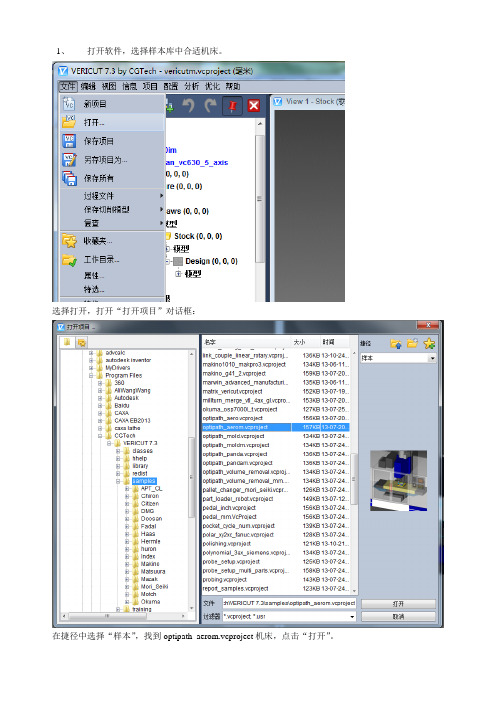
1、打开软件,选择样本库中合适机床。
选择打开,打开“打开项目”对话框:
在捷径中选择“样本”,找到optipath_aerom.vcproject机床,点击“打开”。
2、根据要求,更改机床所用数控系统。
双击组件树中的“控制”。
打开“打开数控系统”对话框,捷径中选择“控制系统库”,选择所需要的数控系统。
3、根据零件图纸要求,添加毛坯,并移动的合适位置。
扩展开组件树中Attac h→Fixture→stock.
右键点击“stock”,选择“添加模型”。
选择需要的模型类型。
在“配置模型”→“模型”栏中设置模型的大小,“移动”栏中,移动到所需要的位置。
4、设置坐标系。
在组件树中右键点击“坐标系统”,选择“添加新的坐标系”。
在配置坐标系统中,左键点击“位置”栏,
底色变为黄色后,用左键选择所需设置零点位置。
5、添加程序零点。
在组件树中左键选择“G-代码偏置”,在“配置G-代码偏置”栏,偏置名“选择程序零点”,点击“添加”。
在“配置程序零点”中,“选择从/到定位”,“从组件”选择“tool”。
到“坐标原点”“csys1”
6、根据零件加工需求,添加刀具。
双击组件树中“加工刀具”,打开“刀具管理器”对话框。
添加,所需刀具,并设置装夹点。
7、添加数控程序。
双击组件树中“数控程序”,找开“数控程序”对话框。
添加程序。
8、仿真加工。
9、测量。
10、保存。
论如何创建自己的VERICUT数控车仿真

作者:刘志勇刘可可
来源:《速读·上旬》2019年第09期
◆摘;要:数控车仿真的软件有很多,比较常用的有上海宇龙数控仿真软件、南京斯沃数控仿真软件,这两个软件能满足一般情况下的数控加工仿真,对于相对复杂的零件,可以用VERICUT来进行仿真,它可以自定义创建各种形式的刀具,实现各种形式的加工。
(3)修改程序,工位2的程序继承了工位1的程序,需要把原来的程序全部删除,替换成工位2的程序,并设置每个程序的刀具。
11.仿真,点击重置按钮,调整仿真速度,进行仿真,仿真的效果见图9。
4.添加旋转主轴和毛坯。机床下面的Base文字上,按鼠轴Spindle,依次点击“添加”,“附属”;创建出附属Attach。然后在Attach上鼠标右键,依次点击“添加”,“夹具”,创建好夹具Fixture,再在夹具Fixture上鼠标右键,依次点击“添加”,“毛坯”,创建好毛坯Stock,再在夹具Stock上鼠标右键,依次点击“添加”,“设计”。完成后结果如图2所示。前提是要把显示机床组件开关打开。
2.添加运动轴。在机床下面的Base,先删除已有的附属,这个必须删除。再在Base上按鼠标右键,依次点击“添加”,“Z线性”。创建好Z轴;再鼠标右键Z,依次点击“添加”,“X线性”,创建好X轴。
3.添加刀塔和刀具。在创建好的X轴上,鼠标右键,依次点击“添加”,“刀具塔”,再在刀具塔Turret上按鼠标右键,依次点击“添加”,“刀具”,完成刀具塔和刀具的创建。
9.数控程序。鼠标右键加工程序,“添加数控程序文件”添加事先编制好的程序,再设置每个程序使用的刀具,点击加工刀具,在换刀设置里,设置为换刀方式为“文件名”,再点击“使用刀具名单”,设置每个程序的刀具,实际情况根据加工需要设置,如图8所示。
Vericut中文版

据 • Results Files:以网页显示档案摘要
• Model Definition:建立模块之各项设 定
• Component Tree:模块之关联树形图 • Delete Material:移除材料
• Toolpath:刀具路径的各项设定 • Motion:模拟加工的各项设定 • G-Code:G-Code 的各项设定 • APT Settings:APT 档案格式的设定 • Coord. System:坐标系统的设定 • Tool Manager:建置刀具数据库 • Control:选择控制器的种类 • Machine:工具机的设定
图 6 主轴之建构 (g). 再来要建构的是 X 轴,X 轴是与 Base 相关联的,所以对着 Base Append 一个 X Linear,再将其移动位置,完成后如图 7。
图 7 X 轴之建构 (h). 接着要建构夹具(Fixture),夹具是与 X 轴关联的,但是在高速加工机的 模型中,因为没有绘制虎钳之类的夹具,而是直接将工件置于 X 轴上,所以就直 接在 X 轴下 Append 一个 Fixture 并将原先有个夹具删除,再将其移动到正确的 位置,注意的是夹具的移动也是属于 Component 的移动。如果需要侦测刀具是否 会在切削过程中碰撞夹具的话,可以绘制虎钳来模拟。建构完成后如图 8。
机床仿真软件VERICUT说明书PPT课件

VETICUT…菜单栏
View
Model
Tools
File
Info
Tool path
Application Analysis
•6
文件(file)
保存文件/进程 颜色设置
报告 输出
影象拷贝
日志文件命名/清空
打开文件/进程 另存为
属性 编辑刀轨文件/文本文件
图象记录/回放
自动保存
退出
•7
视图(View)
•25
•24
根据实际零件尺寸定义毛坯大小 根据实际的加工坐标系调整vericut…中world coordinate system 或tool coordinate system( 通常用于多刀轨坐标系)相对mold coordinate system的位置 本例涉及三段程序所以采用tool coordinate system
视图方向 选择/存储视图方位
视图布局 属性
工具栏
•8
视图方向(View Orientation)
NOTE:当使用者用Analysis分析模型的厚度特征之间的距离 等时应确保View Orientation的动态视图为OFF状态
•9
信息(Information)
切削仿真的相关信息
关于刀轨文件的信息 VERICUT的日志文件
•19
刀具描述
定义刀具的ቤተ መጻሕፍቲ ባይዱ数 根据实际情况
定义刀具类型 描述刀具参数 及属性
•20
定义刀柄及刀夹
完整的刀具由以下几部分组成如图: 用户在定义刀具参数的 对话框中输入刀柄及刀 夹的外轮廓坐标点如: PT(0,0)…… NOTE:坐标点至少三个
•21
分析(Analysis)
- 1、下载文档前请自行甄别文档内容的完整性,平台不提供额外的编辑、内容补充、找答案等附加服务。
- 2、"仅部分预览"的文档,不可在线预览部分如存在完整性等问题,可反馈申请退款(可完整预览的文档不适用该条件!)。
- 3、如文档侵犯您的权益,请联系客服反馈,我们会尽快为您处理(人工客服工作时间:9:00-18:30)。
Session 43
构建一个二轴运动的车床模型
在这一课中演示怎样配置一个 VERICUT 二轴运动的车床文件。
并且在 VERICUT 中为机床添加一个仿真的数控程序。
二轴车床使用一个 Fanuc 16T.二轴控制系统,运行一个车加工程序“mcdturn.mcd”,如图105.1 所示
图 105.1 两轴车床
机床零点在主轴端面并且在主轴中心。
上图显示机床回到 X12.0 Z14.0 的位置。
步骤:
1.建立一个英制的项目文件。
运行 VERICUT 应用程序。
选择File> New Project > Inch 菜单按钮。
显示项目树“Project Tree”。
2.给机床配置 Fanuc 16T 控制系统文件。
在 Project tree(项目树)中,右击Setup : 1,,从系统弹出的右键快捷菜单中选择Expand All Children
菜单命令。
在 Project tree(项目树)中,右击Control,从系统弹出的右键快捷菜单中选择Open 菜单命令。
在 Shortcut 下拉列表框中选择 Library 选项。
在文件列表框中选择 fan16t.ctl 文件。
单击 Open 按钮。
接下来步骤定义部件从"Base" to "Tool"。
216
在机床的刀具部分部件:Base > Z > X> Tool
3.显示部件树。
在主菜单中,选择Configuration > Component Tree ( Or
所示。
),系统弹出 Component Tree 窗口,如图 105.2
图 105.2 部件树
4.增加"Z" to "Base"。
在部件树中,选择右击Base(0,0,0)。
Base(0,0,0),从系统弹出的快捷菜单中选择Append > Z Linear 菜单命令如图 105.3 所示。
图 105.3 添加Z
217
5.添加"X" to "Z"。
在部件树中,选择右击Z(0,0,0)。
Z(0,0,0),从系统弹出的快捷菜单中选择Append > X Linear 菜单命令。
6.添加"Tool" to "X"。
在部件树中,选择右击X(0,0,0)。
X(0,0,0),从系统弹出的快捷菜单中选择 Append > Tool 菜单命令,如图 105.4 所示。
图 105.4 添加 Tool
接下来步骤定义部件从"Base" to "Stock"。
在机床的毛坯侧的部件:Base > Spindle > Fixture > Stock > Design。
7.增加"Spindle" to "Base"。
在部件树中,选择右击Base(0,0,0)。
Base(0,0,0),从系统弹出的快捷菜单中选择 Append > Spindle 菜单命令。
注意:一个主轴部件说明附属的毛坯将是作旋转运动。
218
8.连接 “Attach” 到 “spindle”。
在 Component Tree(部件树)中,选择选择并拖动Attach(0,0,0)到Attach(0,0,0)。
Spindle (0,0,0)节点上,如图 105.5 所示。
图 105.5 附属部件
9.保存一个机床文件“ 2axturn.mch”。
在 Component Tree(部件树)中,File > Save As Machine …菜单命令。
在 Shortcut 下拉列表框中选择 Working Directory 选项。
在 File 文本框中输入:2axturn.mch。
单击 Save 按钮。
10.设置机床初始位置。
选择Configuration > Machine Settings… 菜单命令,系统弹出 Machine Settings 窗口。
选择 Tables 标签。
单击 Add/Modify 按钮。
在 Table Name 下拉列表框中选择Initial Machine Location 选项。
在 Values 文本框中输入:12 0 14。
单击 Add 按钮。
单击 Close 按钮。
单击 OK 按钮。
11.定义夹具和毛坯模型。
夹具设置:
219
Fixture (0, 0, 0),系统弹出 Modeling 窗口。
在 Project tree(项目树)中,双击
单击 Model 标签。
在 Type 下拉列表框中选择 Model File 选项。
单击 Browse…按钮。
在 Shortcut 下拉列表框中选择 Training 选项。
在文件下拉列表框中选择 mcdmturn.fxt 文件。
单击 Open 按钮。
单击 Add 按钮。
在 Color 下拉列表框中选择 Inherit 选项。
单击 Position 标签。
在 Position 文本框中输入:0 0 4.2。
单击 OK 按钮。
毛坯设置:
在 Active Component 下拉列表框中选择 Stock 选项。
单击 Model 标签。
在 Type 下拉列表框中选择 Cylinder 选项。
输入:Height=2.1, Radius=1.1
在 Color 下拉列表框中选择 Inherit 选项。
单击 Position 标签。
在 Position 文本框中输入:0 0 4.2。
单击 OK 按钮。
12.改变视图方向,方便卧铣车床仿真时好观察。
在图形区,右击,从系统弹出的快捷菜单中选择Select View > H-ISO 菜单命令,如图 105.6 所示。
220
图 105.6H-ISO 视图
13.配置一条数控程序。
在 Project tree(项目树)中,右击 NC Program 选项,从系统弹出的快捷菜单中选择
Programs…菜单命令。
从系统弹出 NC Program 窗口中,单击 Add…按钮。
在 Shortcut 下拉列表框中选择 Training 选项。
在文件列表框中选择 mcdturn.mcd 文件。
单击 OK 按钮。
再单击 OK 按钮。
Add/Modify NC 14.加载刀具库。
在 Project tree(项目树)中,右击从系统弹出的快捷菜单中选择
Tooling 选项。
Open…菜单命令。
在 Shortcut 下拉列表框中选择 Training 选项。
在文件列表框中选择 mcdturn.tls 刀具文件。
单击 Open 按钮。
15.恢复模型并调用机床的改变和配置的控制系统。
在主窗口右下角单击Reset 按钮。
221
16.加工模型。
单击Play 按钮,如图 105.7 所示。
图 105.7 仿真结果
17.保存项目文件。
选择File > Save As 菜单命令。
在 Shortcut 下拉列表框中选择 Working Directory 选项。
在 File 文本框中输入:2axturn.vcproject。
单击 Save 按钮。
18.关闭 VERICUT 软件。
选择 File>Exit 菜单选项。
在系统弹出的窗口中选择Ignore All Changes 按钮。
小结:
这一课配置一个 Fanuc 系统的二轴车床。
使用了一个 G 代码的数控程序和调用了 VERICUT 刀具库中现有的刀具。
222。
